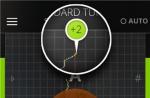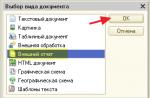Доброго дня!
Журналы, книги, сканированные документы, формы, чертежи и многое другое сейчас часто распространяется в формате PDF. Хочешь или нет, а без специального софта по работе с этим форматам - и не туда, и не сюда... ✔
Собственно, в этой статье собрал одни из самых востребованных продуктов для работы с этим форматом. Думаю, что материал будет актуален как для тех, кто столкнулся с какой-то проблемой и не может прочитать конкретный файл PDF, так и для тех, кто ищет удобный инструмент для повседневных задач. 👌
В статье будут представлены программы разной направленности, функциональности, дизайном, и требовательности к системным ресурсам. Надеюсь, каждый сможет подобрать себе "софтинку" под текущие задачи.
И так, ближе к делу...
👉 Ремарка!
Например, такие форматы как txt, fb2, html, rtf, doc гораздо удобнее читать в спец. читалках, нежели в Word или блокноте.
Топ-6 программ для просмотра PDF
Adobe Acrobat Reader

Открыта страничка моего сайта, сохраненная в PDF
Одна из самых распространенных программ для чтения PDF (что неудивительно, ведь Acrobat Reader - продукт, от самого разработчика этого формата) .
В ее арсенале одни из самых широких возможностей для чтения, печати и редактирования PDF. Отмечу, что не так давно произошла интеграция этого ридера с "облаком" (Adobe Document Cloud) , благодаря чему, теперь работать одновременно на ПК и мобильных гаджетах стало на порядок удобнее!
Надо сказать, что Adobe Acrobat Reader обладает потрясающей совместимостью : некоторые файлы PDF (особенно, большого размера) , которые некорректно отображаются в любых других ридерах, здесь представляются в нормальном режиме.
Поэтому, на мой взгляд, даже если вы не пользуетесь конкретно этой программой, не лишним бы было ее иметь про запас...
Доп. возможности:
- быстрое конвертирование PDF файла в форматы программ Word или Excel;
- теперь не обязательно иметь бумажные формы - можно их заполнять в электронном виде и отправлять по почте. Adobe Acrobat Reader позволяет это делать;
- помимо облака Adobe Document Cloud, можно настроить свою систему так, что PDF будет доступен на таких популярных облачных дисках, как: Box, Dropbox и ;
- ридер позволяет создавать аннотации и комментарии к просматриваемым файлам.
STDU Viewer

Очень компактная, бесплатная и универсальная программа для чтения разнообразных форматов: PDF, DjVu, XPS, TIFF, TXT, BMP, GIF, JPG, JPEG, PNG и др.
Выделил бы ключевые преимущества: низкая требовательность к ресурсам ПК, можно открыть сразу несколько документов в одном окне, на панельке сбоку отображается содержание с быстрыми ссылками. Также удобно встроена система закладок, позволяющая в один клик мышкой вернуться к последнему прочитанному месту.
Кроме этого, доступно легкое масштабирование страницы, поворот страничек на 90-180 градусов, распечатка документа, настройка гаммы и контрастности и пр.
Имеется возможность конвертирования PDF и 👉 файлов в текстовые форматы. В общем и целом, программа заслуживает внимания и знакомства!
Foxit Reader

Очень удобный ридер PDF файлов. Хочется сразу отметить его относительно невысокие системные требования (по отношению к тому же Adobe Reader) , удобную систему закладок, боковое меню (с содержание открытой книги) , современный интерфейс.
Вообще, обилие всевозможных функций и возможностей - поражает (на самом деле, можно сказать: многофункциональная программа) .
Особенности:
- интерфейс программы максимально приближен к Word, Excel и пр. (что вызывает явное расположение к продукту) ;
- возможность быстрой настройки панели инструментов (добавьте то, что вам часто нужно, и уберите то, чем не пользуетесь) ;
- программа поддерживает сенсорный экран (в полном объеме) ;
- возможность создания PDF-портфолио;
- заполнение PDF- (Acroform) и XFA-форм (архитектура формы XML);
- поддержка всех современных версий ОС Windows 7, 8, 10.
Sumatra PDF
Поддерживаемые форматы : PDF, eBook, XPS, DjVu, CHM.

Если вы ищите очень простую, компактную и быструю программу для просмотра PDF - то не побоюсь сказать, что Sumatra PDF будет наилучшим выбором! И сама программа, и файлы в ней - открываются настолько быстро, насколько позволяет это сделать ваша система.
Особенности:
- дизайн выполнен в стиле минимализма (так популярного в последнее время) . Основные приоритетные функции: просмотр и печать файлов;
- поддержка 60 языков (включая русский);
- имеется портативная версия, не нуждающаяся в установке (можно носить с собой на флешке, и если что, на любом ПК смочь открыть PDF) ;
- в отличие от своих аналогов (в том числе и Adobe Acrobat Reader) , программа корректно масштабирует картинки в черно-белом цвете (очень полезная штука при чтении книг) ;
- корректно читает и распознает гиперссылки, вложенные в PDF;
- Sumatra не блокирует открытый PDF-файл (актуально для тех, кто работает с TeX-системами) ;
- поддерживается ОС Windows XP, 7, 8, 10 (32/64 bits).
PDF-XChange Viewer

Многофункциональная программа для просмотра файлов PDF. Отдельно бы отметил ее сравнительно низкие требования к системе, богатый функционал, простой и удобный интерфейс. Кстати, программа поддерживает русский язык.
Особенности:
- детальная настройка шрифта, отображения картинок, настройка навигации и пр. позволяет комфортно читать даже большие файлы;
- возможность просмотра сразу нескольких файлов (в том числе защищенных) ;
- детальная настройка области просмотра и панели инструментов;
- возможность конвертации документов PDF в форматы картинок: BMP, JPEG, TIFF, PNG и др.;
- интеграция с популярными переводчиками ABBYY Lingvo и Translate It!
- имеются плагины для браузеров IE и Firefox;
- возможность отправки PDF по прямо из окна просмотра (очень удобно, когда у вас много сканированных документов) ;
- позволяет извлекать текст из PDF, и многое другое...
Hamster PDF Reader

Просто, удобно, со вкусом! Hamster PDF Reader (превью с главной страницы оф. сайта)
Hamster PDF Reader - относительно новая программа, позволяющая просматривать не только PDF, но и такие форматы как XPS, DjVu. Интерфейс программы выполнен в стиле Office 2019 (подобно Foxit Reader) .
Программа не изобилует функциями, однако есть всё, что необходимо большинству: настройка просмотра (шрифт, лист, яркость, полноэкранный режим и пр.) , печать, закладки и пр.
Еще один плюс: программу не обязательно устанавливать (есть портативная версия) . Таким образом, ее можно записать на флешку и всегда иметь под-рукой для работы с PDF.
В общем-то, интересный и не нагроможденный продукт, позволяющий решать самые обыденные задачи.
👉 Кстати!
У Hamster есть еще довольно-таки (поддерживает работу с облачными дисками, в 1-2 клика позволяет сжимать и распаковывать все известные форматы архивов).
Многие из распространённых книг и документов, которые идут в электронном виде, написаны в формате PDF, поэтому для того чтобы их правильно открывать потребуются некоторые знания. Однако пока что не все начинающие пользователи могут ими похвастаться, из-за чего нередко возникают всякого рода проблемы. Но не надо переживать. Если вы до сих пор не знаете, как открыть файл PDF на компьютере (в ворде, с помощью браузера и другими способами), то ознакомьтесь с данной статьей, где все подробно рассказано. Обратите также свое внимание на то, что файлы PDF бывают разными и средства для их открытия соответственно иногда различаются. Все основные приложения для просмотра документов показаны ниже.
Как мы знаем, современные браузеры могут взаимодействовать с самыми разными файлами. И формат PDF здесь не является исключением. Конечно, когда вы работаете на компьютере, и при этом появляется необходимость открывать различные документы, было бы гораздо удобнее не использовать для этих целей сторонние программы, а осуществлять это прямо в браузере. Как это правильно делать, мы покажем ниже.
Работаем с Google Chrome
Итак, порядок действий с ним при работе с форматом PDF:
- Для начала кликните правой мышкой по тому файлу, который необходимо открыть.
- Затем в меню установите курсор на пункте «Открыть с помощью».
- Выберите из списка Google Chrome и нажмите на него.
- После чего просто заново запустите свой браузер, который откроется с нужной вам вкладкой PDF формата.
Обычно Google Chrome неплохо справляется со своей задачей и дает возможность быстро открыть и прочитать все текущие PDF файлы.

Работаем с Opera
Следующим браузером, который мы рассмотрим, будет Opera. Если мы хотим открыть файл в формате PDF, используя данную программу, то нам необходимо будет выполнить следующие шаги:
- Кликните правой мышкой по файлу PDF.
- Потом поставьте курсор на вкладку «Открыть с помощью».
- Отметьте Opera.
- Откроется браузер с готовойPDF вкладкой.
Как видите, порядок действий не особенно отличается от того, который мы выполняли с Google Chrome.

Работаем с Mozila Firefox
Работать с данным браузером составляет одно удовольствие, так как он обладает целым рядом удобных и полезных функций. К этому можно добавить и его отличную скорость обработки данных. Порядок открытия файлов в формате PDF здесь будет следующим:
- Сначала поставьте курсор мышки на требуемый файл.
- Затем кликните ее правой стороной на сам файл.
- Откроется небольшое меню, где необходимо выбрать функцию «Открыть с помощью».
- Там будет небольшой лист программ, с помощью которых можно открывать файлы.
- Выберите среди них Mozila Firefox.

После того, как вы кликните на данную программу, заново откроется браузер Mozila Firefox, где будет вставка с PDF файлом.
Важно! В листе доступных программ выбирайте только ту, которая вам действительно необходима, так как при нажатии на другие приложения, файлы PDF открываться не будут, а включенная для этих целей новая программа может заблокировать вам доступ к самому файлу.
Как открыть файл ПДФ в Ворде для редактирования
Некоторые пользователи спрашивают, почему для открытия файлов в PDF формате необходимы преобразования? Хотелось бы на это ответить, что вообще-то с самого начала текстовой редактор Word был предназначен только для некоторых форматов файлов, например:
- различные документы, имеющие поддержку макросов (*.docm);
- обычные тексты Ворд (*.docx);
- документы Ворд 1997—2003 (*.doc);
- формат XML-файлов (*.xml).
Однако Ворд позволяет также обработку и даже полное редактирование большинства файлов PDF. Правда, лишь с одним небольшим ограничением, работа с каждым PDF форматом здесь возможна только после специально проведенных преобразований.
Как открыть PDF файл c помощью Word
Для этого не потребуется каких-либо сложных манипуляций, вполне достаточным будет лишь выполнить ряд следующих действий:
- Точно также, как и при работе с браузером наведите курсор мышки на файл ПДФ и кликните по нему ее правой кнопкой.
- Затем поставьте курсор на функцию «Открыть с помощью» и выберите из листа доступных программ текстовой редактор Ворд.
- После чего откроется приложение с небольшим окном, где будет написано предупреждение, что файл PDF станет доступным только после преобразования.
- Кликните на «OK» и дождитесь открытия данного файла.

Важно! Если ваш PDF файл имеет в своей структуре ряд изображений, то после проведенного преобразования некоторые из них могут быть недоступны, а отображение информации некорректным.
Поэтому такие нюансы необходимо учитывать, и перед работой хорошенько изучить всю имеющуюся информацию о том, как открыть любой PDF файла вашем компьютере.
Открываем PDF файлы с использованием онлайн-сервиса PDFio
Данный онлайн-сервис является универсальным и предлагает удобную возможность воспользоваться им для работы с любыми PDF форматами. С его помощью можно преобразовывать файлы, составленные в PowerPoint, Excel или Word. Работает он следующим образом:
- Откройте сайт PDFio и нажмите на вкладку «Разблокировка PDF».
- Потом кликните на «Выбрать PDF файл».
- После чего укажите к нему путь.
- Подождите пока документ загрузится на сайт и поставьте отметку на пункте «Изменение права файла и снятие с него защиты».
- А теперь кликните на «Разблокировать PDF».

Если преобразование прошло успешно, то сразу же должно показаться окошко с уведомлением, где сказано о разблокировке PDF файла. Там же вы увидите кнопку, которая своим видом напоминает зрачок. После нажатия должен будет открыться уже готовый документ, который можно будет сохранить в удобном для вас месте.
Открываем документы в PDF формате с помощью приложения Adobe Acrobat Reader
Этот вариант отлично подходит всем тем, кто постоянно использует в своей работе файлы ПДФ. Причем с ним можно работать независимо от того, имеется в данный момент подключение к интернету или нет. Каким образом можно использовать Adobe Acrobat Reader для открытия документов смотрите ниже:
- Для начала зайдите на сайт компании Adobe и установите приложениеAcrobat Reader.
- При установке обратите внимание на предложения сторонних программ.
- Если они вам не нужны, просто снимите с них отметки о загрузке.
- После инициализации программы сохраните установочный файл в надежном месте.
- Как только приложение установится на вашем компьютере кликните на «Готово».
На этом все, теперь можно будет работать практически с любым документом имеющим формат ПДФ.

Еще одно популярное приложение для работы с PDF Foxit Reader
Данная программа очень востребована у многих пользователей ввиду невысоких требований и простоте в работе. Ею можно полноценно пользоваться даже на старых компьютерах. При этом раньше Foxit Reader предлагался даже без установщика, в виде файла с индексом EXE, с которым можно было сразу работать. По своей эффективности приложение находится практически на одном и том же уровне с Adobe Acrobat Reader. Здесь также хотелось бы отметить, что данная утилита является кроссплатформенным решением, поэтому это делает ее полностью универсальной. В данное время она широко применяется под следующие версии операционные системы:
- Microsoft Windows;
- Symbian;
- Mobile Windows;
- Linux;
- Android.
Если вы хотите более подробно ознакомиться с данным приложением, зайдите на официальный сайт компании.
Простая программа для открытия файлов Cool PDF Reader
Очень удобная и простая программа для работы с ПДФ документами. Она предлагает не только чтение, но и несколько дополнительных функций, выделяющих ее на фоне конкурентов.С ее помощью можно:
- открывать и распечатывать PDF файлы;
- конвертировать документы PDF в другие форматы;
- переводить язык документа на почти 70 языков;
- перекидывать PDF текст напрямую в форматTXT;
- изменять удобный интерфейс;
- просматривать файлы в режиме слайдов.
К этому можно только добавить, что Cool PDF Reader имеет небольшие размеры, порядка 808 Кб, и не сильно требовательна к системным возможностям вашего PC.
Любой из выше показанных способов позволит вам полноценно работать с форматом PDF. Выберите себе тот, который подходит в большей степени, и используйте его, а если некоторые документы все еще будут плохо открываться, то заново прочтите раздел данного материал о том, как открыть файл PDF на компьютере.
Список лучших бесплатных программ для чтения PDF
Программа для чтения PDF — это любое программное обеспечение, которое откроет файл PDF, вероятно, самый узнаваемый формат документа в мире. Ваши загружаемые банковские выписки, информационные бюллетени из школы — они, вероятно, все в .
Все больше операционных систем, смартфонов и других устройств содержат встроенные возможности для отображения файлов PDF. Несмотря на это, специальная программа для чтения PDF часто имеет ряд преимуществ по сравнению со встроенной программой для чтения PDF, которая у вас уже есть, например, параметры просмотра, улучшенный поиск и многое другое.
Скачайте любую из этих бесплатных программ для чтения PDF:
1. SumatraPDF

Плюсы
- Открытый исходный код и легкий.
- Доступно на 69 языках.
Минусы
- Нет возможности редактировать или комментировать PDF-файлы.
- Нет сглаживания, поэтому некоторые шрифты выглядят шатко.
Доступны различные типы режимов просмотра, такие как « Одна страница», «Лицевая сторона», «Просмотр книги» и «Презентация» . Последний вид отлично подходит для чтения без отвлечения.
Вы можете использовать множество сочетаний клавиш, чтобы упростить перемещение по PDF-файлу, на который вы можете обратиться в Руководстве по SumatraPDF.
Вы можете скачать SumatraPDF в переносном виде (использует только 6 МБ) или установить его как обычную программу.
2.Adobe Acrobat Reader DC

Плюсы
- Удобная функция перетаскивания позволяет легко комбинировать PDF-файлы.
- Отличная интеграция с системой Adobe Cloud.
Минусы
- Проверка доступности выявляет проблемы, но не говорит вам, как их исправить.
- Бесплатная версия очень ограничена в своих возможностях.
Adobe Systems, создатель формата PDF, имеет бесплатную программу для чтения PDF, которая называется Adobe Acrobat Reader DC.
Тонны функции включены в Adobe Acrobat Reader DC. Вы можете делать снимки текста и изображений, просматривать PDF-файл в режиме чтения для более краткой панели чтения, а Adobe Acrobat Reader DC может читать текст вслух.
Adobe Acrobat Reader DC работает с операционными системами Windows, Mac и Linux. также доступно для Android, Windows Phone и прошивки.
Для загрузки используется менеджер загрузки Adobe Acrobat Reader DC. Таким образом, хотя менеджер загрузок действительно мал по размеру, фактическая загрузка для программы чтения PDF намного больше (возможно, около 50 МБ).
На странице загрузки Adobe Acrobat Reader DC вам может быть предложено установить McAfee Security Scan Plus и / или другую программу вместе с Adobe Acrobat Reader DC. Вы должны вручную отменить выбор предложения, если вы не хотите, чтобы оно также было установлено.
3. MuPDF

Плюсы
- Поддерживает XPS и CBZ файлы.
- Легко использовать.
Минусы
- Интерфейс чересчур голый.
- Функция масштабирования не идеальна.
MuPDF — это сверхлегкая бесплатная программа для чтения PDF для Windows и Android.
Когда вы запускаете MuPDF, вам сразу же предлагается выбрать файл PDF, прежде чем вы даже увидите интерфейс программы. Как только вы это сделаете, буквально вариантов не будет видно, но вместо этого полное окно программы будет посвящено отображению PDF.
Нажмите верхний левый значок программы в окне заголовка MuPDF, затем выберите About MuPDF, чтобы увидеть все поддерживаемые сочетания клавиш, которые можно использовать для пролистывания страниц, увеличения и поиска текста.
Когда вы извлекаете файлы из загрузки, откройте «mupdf.exe» для запуска программы.
Плюсы
- Быстрее, чем другие бесплатные варианты.
- Интуитивно понятный интерфейс.
Минусы
- Возможности редактирования довольно ограничены.
- Пытается установить другое программное обеспечение во время установки.
Expert PDF Reader — еще одна бесплатная программа для чтения PDF для Windows.
Вы можете просматривать закладки и список страниц, найденных в PDF, в удобном для чтения указателе на боковой стороне области просмотра.
Есть также дополнительные параметры, такие как подпись и добавление текста в PDF.
5. Nuance PDF Reader

Nuance Communications, Inc.
Плюсы
- Добавление видео и изображений в документы очень просто.
- Особенности диктовки делает это приложение идеальным для слабовидящих.
Минусы
- Нет мобильной версии.
- Вы можете открыть только один PDF за раз.
Еще одна бесплатная программа для чтения PDF для Windows 10, 8, 7, Vista и XP — Nuance PDF Reader.
В Nuance PDF Reader включена действительно полезная функция поиска. Слова, которые вы ищете, отображаются с небольшим контекстом для более легкого понимания того, где находятся термины поиска в тексте.
Вы также можете выделить текст в Nuance PDF Reader, что прекрасно, если вы используете PDF для учебной заметки или справочного документа.
6. PDF-XChange Editor

Плюсы
- Премиум версия по разумной цене за то, что вы получаете.
- Добавлять и размещать текст исключительно легко.
Минусы
- PDF-файлы, созданные с помощью бесплатной версии, часто содержат большие уродливые водяные знаки.
- Не определяет поля автоматически при создании форм.
PDF-XChange Editor — еще один полностью бесплатный PDF-ридер для Windows XP и новее.
Интерфейс программы может быть немного тошнотворным, потому что везде есть кнопки, панели инструментов и боковые панели. Вы можете легко отключить большинство из них, тем не менее, для более чистого просмотра.
Помимо открытия PDF-файла с вашего локального компьютера, вы также можете ввести URL-адрес PDF-файла, чтобы открыть PDF-XChange Editor (PDF все равно будет загружен, но программа сделает это за вас).
PDF-XChange Editor также позволяет добавлять заметки, записывать и прикреплять аудио, выделять текст, прикреплять файлы и добавлять зачеркивание к словам.
Множество функций доступно только в профессиональной версии PDF-XChange Editor, но они четко обозначены как таковые и их нетрудно обнаружить.
7. Evince

Плюсы
- Также идеально подходит для чтения комиксов и презентаций Power Point.
- Отличная интеграция со средой рабочего стола GNOME.
Минусы
- Прокрутка не всегда плавная.
- Размер окна не может быть изменен, и нет полноэкранного режима.
Evince — еще один бесплатный PDF-ридер для операционных систем Windows и Linux.
Интерфейс не загроможден, и вы можете настроить панель инструментов с помощью любого из включенных инструментов, таких как функция поиска и различные режимы просмотра.
Evince также поддерживает автоматическую прокрутку. Это потрясающая функция, которая позволяет вам регулировать положение мыши на экране, чтобы автоматически просматривать PDF-файл. Вы можете точно настроить скорость для разных скоростей чтения.
8. Sorax Reader

Размер: 24139 КБ
Цена: бесплатный
Русский язык интерфейса: есть
Adobe Reader является наиболее популярным приложением для чтения документов в формате PDF. Немаловажным фактором распространения Adobe Reader является его наличие на множестве дисков с драйверами, играми и прочими приложениями. Разработчик приложил к своему продукту документацию в формате PDF, но стандартные средства Windows не позволяют прочесть его. Необходимо добавить на диск специальную программу. Ее выбор в подавляющем большинстве случаев не оригинален – это Adobe Reader.
Новые версии приложений, разработка которых началась уже давно, часто обрастают массой второстепенных функций, интерфейс усложняется, скорость работы снижается. И вот уже более прогрессивные и шустрые конкуренты потихоньку вытесняют старичка с рынка. Но к Adobe Reader это не имеет никакого отношения. Напротив, последние версии программы намного проще в освоении, чем их старшие братья. Программа развивается, в первую очередь, в сторону поддержки новых стандартов PDF, позволяя отображать более сложные документы, использующие новейшие технологии визуализации.
Рабочее окно Adobe Reader содержит панель инструментов с небольшим количеством кнопок (ничего лишнего), а также небольшую боковую панель, из которой вызываются основные сервисные режимы приложения. Статусной строки, в ее привычном понимании, нет.
Панели инструментов гибко настраиваются. Вы можете добавлять или удалять на них кнопки, перемещать их, блокировать изменения.
Удобство чтения документов обеспечивается мощной системой их масштабирования. Вы можете показывать всю страницу на экране, привязывать ее масштаб по горизонтали или по вертикали. Последний вариант не встречается в других приложениях. Кроме того, вы можете осуществлять привязку относительно содержимого страницы. Документ показывается чуть крупнее за счет исключения полей.
Поддерживается просмотр на полный экран. В отличие от некоторых конкурентов, этот режим стопроцентно оправдывает свое название. На экране не остается никаких управляющих элементов, только страницы открытого документа. Присутствует и второй, менее радикальный режим. С его помощью скрываются все панели, кроме заголовка окна и главного меню. Вновь происходит большая экономия свободного места на экране.
Программа обладает мощной системой поиска. Вы можете искать текст не только в открытом документе, но также во всех PDF внутри указанной папки. Поддерживается поиск слов целиком, учитывается регистр. Вы можете искать не только непосредственно в тексте документа, но также в закладках и в комментариях.
В Adobe Reader реализована поддержка работы с формами. С ее помощью можно вводить, сохранять и отправлять информацию. Имеется поддержка штриховых кодов. Вы можете настраивать правила автоматического заполнения форм. Если позволяют на то права, можно добавлять комментарии к формам. И, главное, что отличает Adobe Reader от других приложений – это возможность проверки орфографии в полях ввода текста.
Имеется поддержка проверки подлинности документов, просмотр защиты. Вы можете указывать доверенных лиц, сертификаты. Помощник расширенного доступа позволяет изменять правила показа текущего документа, если его защита не запрещает подобных действий. Это нужно, например, для пользователей со слабым зрением. Adobe Reader облегчает просмотр и навигацию по PDF-документам людям с ограниченными возможностями. В число расширенных возможностей входит автоматическая прокрутка текста, перекомпоновка PDF, управление исключительно с помощью клавиатуры, чтение текста документа вслух.
Отдельная панель позволяет просматривать список комментариев к документу. Вы можете осуществлять в них поиск текста. Имеется возможность их сортировки по типу, по состоянию, по рецензентам. За всеми изменениями, внесенными в документ, следит инспектор исправлений. Вы можете просматривать собственные корректировки, историю изменений, список того, что необходимо сделать.
Программа содержит в своем составе модуль чтения новостей RSS. Вы можете подписываться на каналы, осуществлять их чтение в отдельном диалоговом окне. Честно говоря, не совсем понятно, зачем в инструменте для просмотра PDF понадобился еще и RSS-reader. Сетевые функции на этом не ограничиваются. Вы можете также организовывать online-конференции с помощью Adobe Reader, а также осуществлять совместный просмотр документов.
Вы можете работать с цифровыми подписями. Для этого используются сертификаты. С помощью настройки серверов каталогов можно определять местоположение сертификатов, хранить их.
Последняя версия Adobe Reader поддерживает все современные стандарты, используемые в документах PDF. По этой причине в состав продукта включен компонент просмотра трехмерных изображений, использующий аппаратное ускорение. Специальная панель моделей позволяет просматривать их список, открывать, вращать, масштабировать.
Программа обладает довольно подробной локальной справочной системой. Но наиболее полная информация предоставляется online, на официальной странице приложения. Она уже на английском языке.
Если нет каких-то специфических требований к приложению, то Adobe Reader является на сегодняшний день оптимальным выбором для чтения документов PDF. Поддержка всех стандартов позволяет не беспокоиться о том, правильно ли отобразится какой-либо сложный файл. Кроме того, программа встраивается в современные браузеры, что дает возможность быстрого online-просмотра загружаемых из Сети документов.
Единственный момент, где альтернативное приложение может оказаться на высоте – это системные требования. Adobe Reader имеет довольно большой размер дистрибутива, занимает довольно много места в оперативной памяти и работает немного медленнее, чем некоторые конкуренты. Впрочем, программа тестировалась на довольно старой машине, и даже открытие электронных версий журналов, книг, имеющих объем десятки мегабайт, не приводило к заметным замедлениям работы Adobe Reader.
Преобразование... Пожалуйста, подождите.
уведомление
Услуга доступна в
уведомление
Для того, чтобы предотвратить чрезмерное для пользования услугой, Allinpdf имеет ограничение, используя по 60 раз в час.
Это условие может быть изменено.
- Как просматривать ваши документы через PDF Reader Просто перетащите файл в поле выше. Allinpdf автоматически определит формат вашего файла и преобразует его в файл PDF. Вы можете увидеть содержимое сразу, не загружая файл.
- Качественный формат PDF PDF - это стандарт с открытым исходным кодом, который используется во всем мире для электронного распространения документов. Adobe PDF - это общий формат файлов, который сохраняет все шрифты, настройки формата, цвета и графику во всех исходных документах независимо от приложения и типа платформы, использованной для их создания.
- Поддержка различных форматов файлов PDF Reader поддерживает наиболее часто используемые форматы документов, включая документы MS Office. Вы можете просмотреть документ с помощью PDF Reader и загрузить преобразованный файл PDF.
- Безопасный онлайн преобразования Загруженные файлы и данные автоматически и немедленно удаляются после использования сервиса. Преобразованные файлы были удалены системой автоматически в течение получаса после преобразования. Никто не имеет доступа к файлам, и это не остается никаких следов работы после того, как после удаления. Allinpdf обеспечивает защищенное обслуживание через SSL на основе зашифрованной передачи файлов.
- Поддержка всех операционных систем Allinpdf это веб-приложение подается через веб-браузер. Allinpdf поддерживает все типы браузеров, включая IE, Chrome, Safari, FireFox и Opera. Allinpdf работает для любой используемой вами операционной системы - Windows, Linux или IOS.
- Сберегать ресурсы вашего ПК Allinpdf представляет собой веб-сервис, который не использует ресурсы вашего компьютера. Все работы выполняются на нашем сервере.
Не требует установки (например, ActiveX) не требуется.